Cree una API personalizada con la herramienta de registro de complementos
La herramienta de registro de complementos (PRT) incluye un diseñador para crear una API personalizada. El PRT es una aplicación cliente de Windows que forma parte de las herramientas de desarrollo que puede descargar desde NuGet. Consulte Herramientas de desarrollo de Dataverse para obtener información sobre cómo descargar estas herramientas.
Conéctese usando la herramienta de registro de complementos
Una vez que haya descargado la herramienta de registro de complementos, haga clic en el
PluginRegistration.exepara abrirla.Haga clic en Crear nueva conexión para conectarse a su instancia.
Asegúrese de que Office 365 está seleccionado.
Si se está conectando usando una cuenta Microsoft diferente a la que está usando actualmente, haga clic en Mostrar opciones avanzadas e ingrese sus credenciales. De lo contrario, deje Iniciar sesión como el usuario actual seleccionado.
Si su cuenta Microsoft proporciona acceso a varios entornos, seleccione Mostrar la lista de organizaciones disponibles.
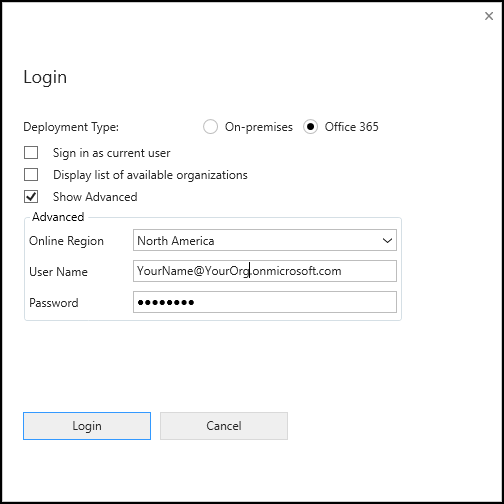
Haga clic en Iniciar sesión.
Si ha seleccionado Mostrar la lista de organizaciones disponibles, seleccione la organización con la que quiere conectarse y haga clic en Iniciar sesión.
Una vez que esté conectado, verá los complementos registrados existentes, las actividades de flujo de trabajo personalizadas y los proveedores de datos.
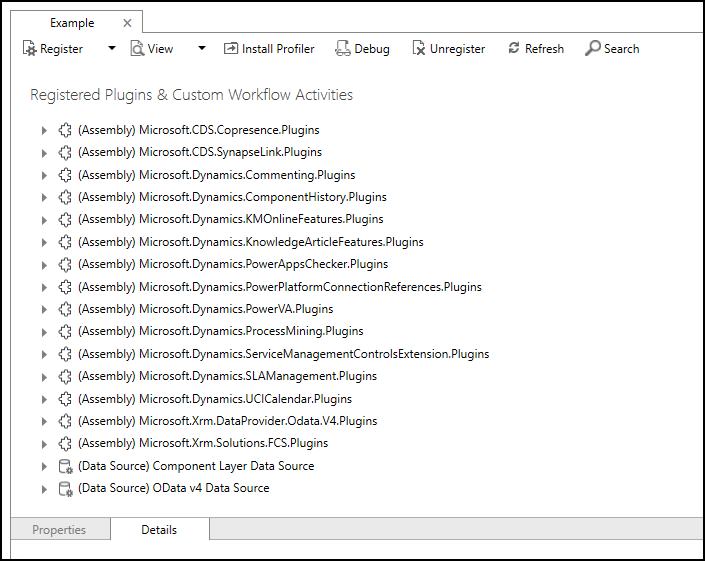
Crear una API personalizada
En el menú Registrarse, seleccione el comando Registrar nueva API personalizada. Esto abrirá el formulario para crear una API personalizada.
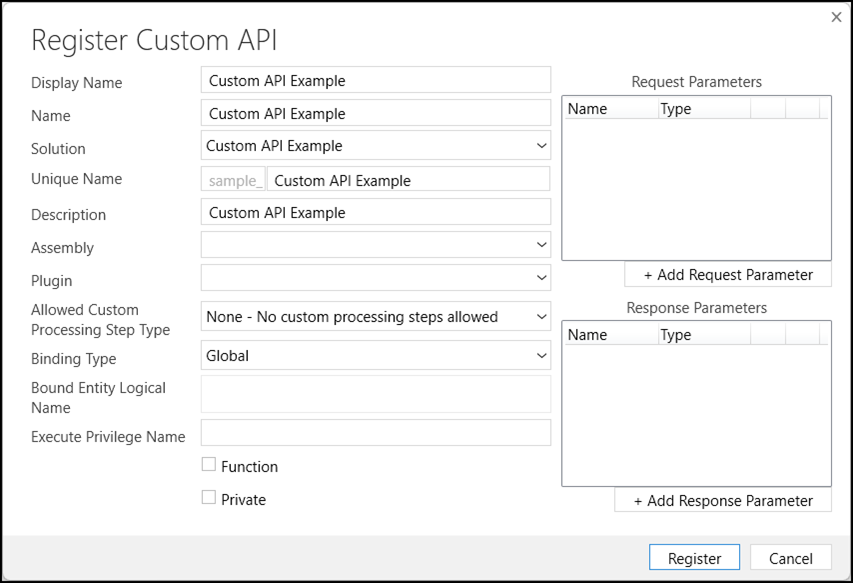
Utilice la información de la siguiente tabla para crear la API personalizada. Para más detalles, consulte Columnas de tabla API personalizadas
Importante
Algunas opciones no se pueden cambiar después de guardar la API personalizada. Asegúrese de comprender el propósito de cada configuración que no se puede cambiar. Si más tarde necesita cambiar esta configuración, debe eliminar y volver a crear la API personalizada. Esto también eliminará cualquier parámetro de solicitud o propiedades de respuesta que estén asociados con ella.
| Etiqueta | Descripción | Se puede cambiar |
|---|---|---|
| Nombre para mostrar | Un nombre localizable. | Sí |
| Nombre | Un nombre amigable, no localizable. | Sí |
| Solución | Cree una solución nueva o seleccione una que ya exista. Establecer este valor establecerá el prefijo de personalización apropiado para el campo Nombre único. | Sí |
| Unique Name | El nombre de la API personalizada. Este valor debe contener únicamente caracteres alfanuméricos y no espacios. El nombre completo incluye el prefijo de personalización determinado al seleccionar la solución. |
No |
| Descripción | Una descripción localizable. Para usar cuando el mensaje está expuesto para ser llamado en una aplicación. Por ejemplo, como Información sobre herramientas. | Sí |
| Ensamblado | Opcional. Seleccione un ensamblado que contenga un tipo de complemento que definirá lo que hace la API personalizada. | Sí |
| Complemento | Opcional. Seleccione un tipo de complemento dentro del ensamblado seleccionado. Puede establecer esto más tarde. | Sí |
| Tipo de paso de procesamiento personalizado permitido | Qué tipos de pasos de procesamiento permitirá. Más información: Seleccionar un tipo de paso de procesamiento personalizado | No |
| Tipo de enlace | Qué tipo de enlace de entidad. Más información: Seleccionar un tipo de enlace | No |
| Nombre lógico de la entidad enlazada | Si selecciona Tipo de enlace Entidad o EntityCollection, debe ingresar el nombre lógico de la tabla que representa ese tipo. | No |
| Nombre del privilegio de ejecución | El nombre de un privilegio que controlará si alguien puede usar la API. Esto debe ser válido un valor de Nombre válido de la tabla Privilegio. Más información: Proteja su API personalizada con un privilegio | Sí |
| Función | Indica si se creará una función. Más información: Cuándo crear una función | No |
| Privada | Indica si la API personalizada debe ser privada. Más información: Cuándo hacer que su API personalizada sea privada | Sí |
Nota
- El diseñador de la API personalizada de PRT no expone la propiedad Enabled for Workflow (
WorkflowSdkStepEnabled). Si desea crear una API personalizada que funcione para los flujos de trabajo, debe usar un método diferente. - El diseñador de la API personalizada de PRT no expone la propiedad administrada Is Customizable. Puede establecer esta opción en Power Apps. Más información Personalización de la API personalizada
Puede continuar agregando Parámetros de solicitud y Propiedades de respuesta o bien puede guardar la API personalizada y agregarla más tarde.
Crear parámetros de solicitud
No es necesario que una API personalizada tenga parámetros de solicitud. Al crear una API personalizada o al editar una existente, puede crear nuevos parámetros de solicitud haciendo clic en + Agregar parámetro de solicitud. Se abrirá el formulario del Parámetro.
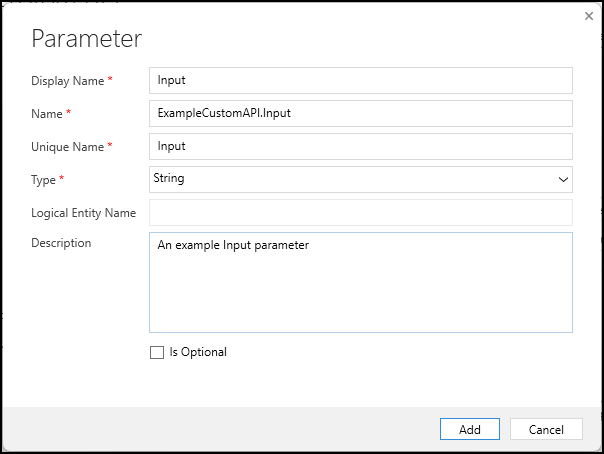
Utilice la información de la siguiente tabla para crear el parámetro de solicitud. Para más detalles, consulte Columnas de la tabla CustomAPIRequestParameter
| Etiqueta | Descripción | Se puede cambiar |
|---|---|---|
| Display Name | Nombre para mostrar localizable. | Sí |
| Name | Nombre principal del parámetro de solicitud de la API personalizada. Se recomienda esta convención de nomenclatura para diferenciar este parámetro de otros que comparten un Unique Name común: {Custom API Unique Name}.{Parameter UniqueName} |
Sí |
| Unique Name | Este será el nombre del parámetro cuando llame a la API personalizada. | No |
| Type | Seleccione el tipo de parámetro. Booleana DateTime Decimal Entity EntityCollection EntityReference Float Integer Money Picklist String StringArray Guid |
No |
| Logical Entity Name | Cuando Entity, EntityCollection or EntityReference están seleccionados como Type, puede especificar la tabla. | No |
| Description | Una descripción localizable. | Sí |
| Is Optional | Indica si la persona que llama requiere un valor para el parámetro. | No |
Crear propiedades de respuesta
No es necesario que una API personalizada para una acción tenga propiedades de respuesta. Al crear una API personalizada o al editar una existente, puede crear nuevas propiedades de respuesta haciendo clic en + Agregar parámetro de respuesta. Se abrirá el formulario del Parámetro.
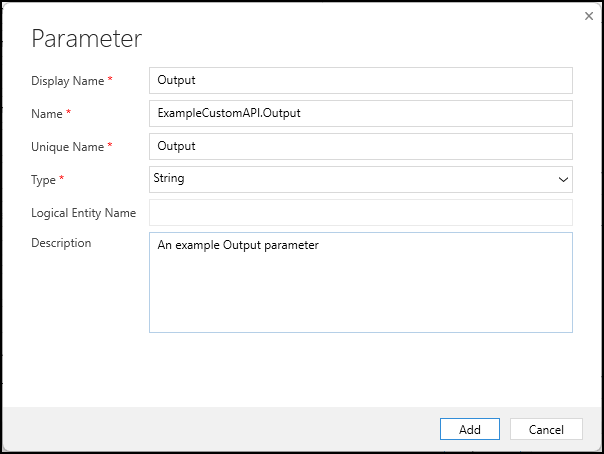
Utilice la información de la siguiente tabla para crear la propiedad de respuesta. Para más detalles, consulte Columnas de tabla CustomAPIResponseProperty
| Etiqueta | Descripción | Se puede cambiar |
|---|---|---|
| Display Name | Nombre para mostrar localizable. | Sí |
| Name | Nombre principal de la propiedad de respuesta de la API personalizada. Se recomienda esta convención de nomenclatura para diferenciar este parámetro de otros que comparten un parámetro común. Nombre único: {Custom API Unique Name}.{Property UniqueName} |
Sí |
| Unique Name | Este será el nombre de la propiedad devuelta cuando llame a la API personalizada. | No |
| Type | Seleccione el tipo de la propiedad. Booleana Fecha y hora Decimal Entity EntityCollection EntityReference Float Integer Money Picklist String StringArray GUID |
No |
| Logical Entity Name | Cuando Entity o EntityReference están seleccionados como Type, puede especificar la tabla. No puede especificar un Nombre de entidad lógica cuando elige EntityCollection como Type. | No |
| Description | Una descripción localizable. | Sí |
Ver una lista de API personalizadas
Para ver una lista de API personalizadas, desde el menú Vista seleccione el comando Mostrar por mensaje.
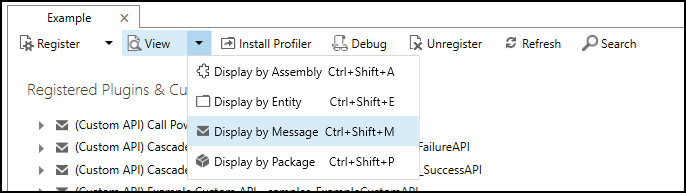
Todos los mensajes que se crearon como API personalizada tendrán el prefijo (API personalizada).
Eliminar API personalizada
Cuando vea una lista de API personalizadas, seleccione la que desea eliminar y haga clic en el botón Anular registro.
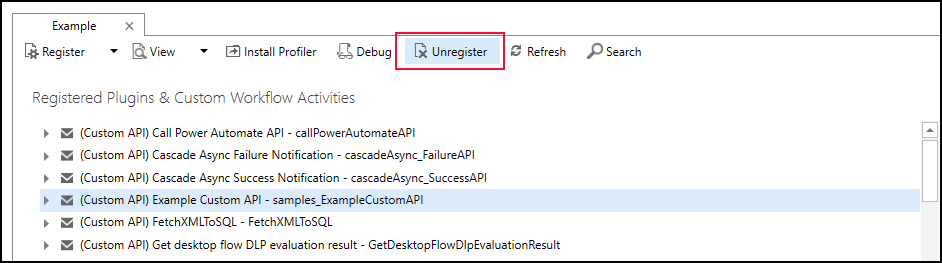
O haga clic con el botón derecho en el elemento y seleccione Anular registro en el menú contextual.
Actualizar parámetros de solicitud o propiedades de respuesta de la API personalizada
En la lista de Parámetros de solicitud o Propiedades de respuesta, seleccione esta columna para editar:
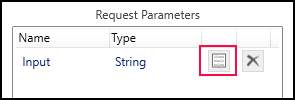
Eliminar parámetros de solicitud o propiedades de respuesta de la API personalizada
En la lista de Parámetros de solicitud o Propiedades de respuesta, seleccione esta columna para eliminar:
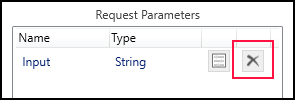
Pasos siguientes
Si no ha configurado la propiedad IsPrivate para su API personalizada, después de haber creado su API personalizada, puede recuperar la definición de servicio del documento $metadatos de CSDL utilizando una solicitud GET, incluso desde el navegador. Si la URL de su entorno es https://yourorg.crm.dynamics.com, puede escribir esta URL en el campo de dirección de su navegador para recuperar los $metadatos: https://yourorg.crm.dynamics.com/api/data/v9.1/$metadata.
Busque el resultado para encontrar el nombre de la API personalizada y encontrará la Acción o Función creada junto con cualquier ComplexType relacionado para representar el valor de retorno. Por ejemplo:
<ComplexType Name="sample_CustomAPIExampleResponse">
<Property Name="StringProperty"
Type="Edm.String"
Unicode="false"/>
</ComplexType>
<Action Name="sample_CustomAPIExample">
<Parameter Name="StringParameter"
Type="Edm.String"
Nullable="false"
Unicode="false"/>
<ReturnType Type="mscrm.sample_CustomAPIExampleResponse"
Nullable="false"/>
</Action>
Incluso si no ha establecido un Componente para su API personalizada, puede probarla para verificar la firma. Todas las propiedades de respuesta devolverán sus valores predeterminados porque no hay un complemento para establecer los valores. Más información: Invocar API personalizadas
Si va a agregar un complemento, debe escribirlo y registrar el ensamblado. Luego actualice su API personalizada para configurar el Ensamblado y Complemento para especificar qué código ejecutar en respuesta a su API personalizada. Más información: Escribir un complemento para la API personalizada
Consulte también
Crear y usar API personalizadas
Crear una API personalizada en Power Apps
Crear una API personalizada con código
Crear una API personalizada con archivos de solución
Crear sus propios mensajes
Columnas de tabla de API personalizadas
Nota
¿Puede indicarnos sus preferencias de idioma de documentación? Realice una breve encuesta. (tenga en cuenta que esta encuesta está en inglés)
La encuesta durará unos siete minutos. No se recopilan datos personales (declaración de privacidad).